如何在MySQL中修改数据库的默认端口?
修改MySQL数据库的端口涉及到对配置文件的编辑以及服务的重启等操作,在Windows操作系统下,通常需要找到my.ini或my.cnf文件,这个文件包含了MySQL服务器启动时需要的所有配置信息,包括端口设置,在Linux系统下,配置文件可能名为my.cnf或者my.conf,这些配置文件的位置依据安装时的选项可能会有所不同,接下来将详细探讨修改MySQL数据库端口的步骤和注意事项:
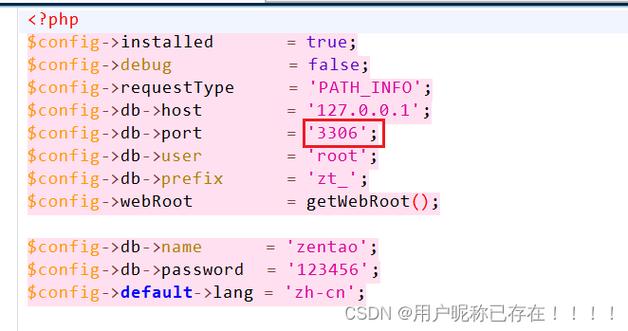 (图片来源网络,侵删)
(图片来源网络,侵删)1、备份配置文件
重要性:在进行任何修改之前,应该先备份当前的配置文件,这是防止修改失误或配置错误导致的问题,能够迅速恢复到修改前的状态。
操作方式:可以使用系统自带的备份工具,或者简单复制一份配置文件到其他目录。
2、停止MySQL服务
操作必要性:为了安全地修改配置文件,需要保证MySQL服务处于停止状态,这样可以避免在修改过程中可能出现的服务冲突或数据不一致的问题。
执行方法:在Windows系统中,可以通过“服务”应用程序来停止服务;而在Linux系统中,通常使用命令行操作,如sudo service mysql stop或sudo systemctl stop mysql.service。
3、修改配置文件
 (图片来源网络,侵删)
(图片来源网络,侵删)定位文件:根据MySQL的安装目录不同,配置文件的位置也会不同,一般情况下,在Windows系统中,my.ini文件经常位于C:\ProgramData\MySQL\MySQL Server 5.7目录下;在Linux系统中,my.cnf或my.conf文件一般位于/etc/目录下。
编辑端口:使用文本编辑器打开配置文件,寻找[mysqld]部分,更改port值为期望的端口号,确保该端口未被系统其他服务所占用。
4、保存并检查配置
格式正确性:配置文件修改后,要确保语法及格式的正确性,错误的格式或参数可能会导致MySQL服务无法正常启动。
端口未被占用:确认新设置的端口没有被系统的其他服务所使用,以避免端口冲突。
5、重启MySQL服务
应用配置:修改配置文件之后,需要重启MySQL服务以使新的配置生效,在Windows中,可以通过“服务”应用程序操作;在Linux中,使用命令sudo service mysql start或sudo systemctl start mysql.service。
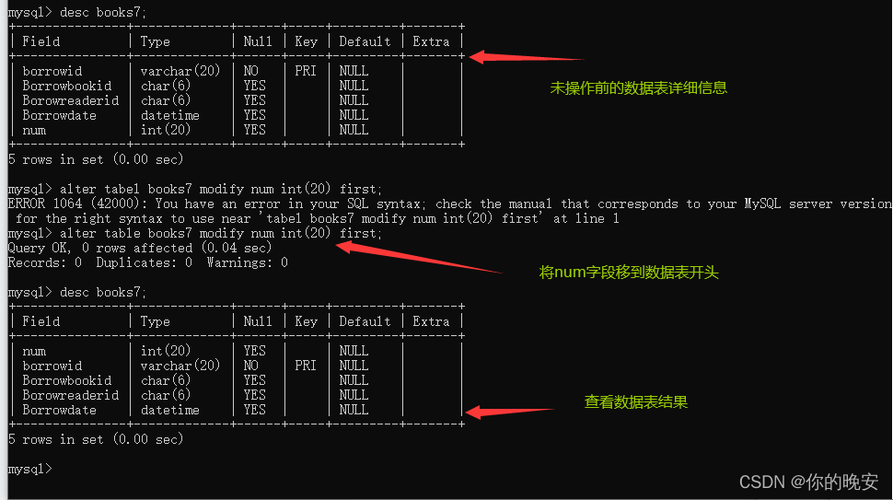 (图片来源网络,侵删)
(图片来源网络,侵删)检查日志:重启服务后,应当检查MySQL的日志文件,确认服务是否正常运行,以及是否有错误信息输出。
6、测试新配置
连接测试:使用客户端工具如Navicat尝试连接到MySQL服务器,确保使用新端口可以成功建立连接。
防火墙设置:如果无法连接,除了检查MySQL服务状态和配置文件之外,还需要检查系统的防火墙设置是否允许新端口的通信。
在完成了对MySQL端口的修改及其后续的测试之后,还需要考虑以下因素和进行检查,以确保整个修改过程的顺利完成:
确认MySQL服务在修改配置后能够稳定运行是很重要的,监测服务的响应以及性能指标,确保没有出现不稳定的情况。
如果在修改过程中遇到问题,可以参考MySQL的官方文档或者相关社区寻求帮助。
考虑到安全性,修改端口后应检查相应的权限设置,确保只有授权用户才能访问数据库。
在修改了端口配置后,所有依赖此MySQL服务的应用程序都需要更新其配置,以指向新的端口。
对于有大量流量的数据库服务来说,更改端口之前应该通知所有相关人员,并计划好维护时间窗口,尽量减少对业务的影响。
为解答可能在操作过程中出现的疑问,以下是一些常见问题及建议的解答:
FAQs
1. 我修改了MySQL端口后,为什么还是不能通过新端口连接数据库?
确保您已经重启了MySQL服务并且防火墙设置允许新端口的通信,如果问题依旧存在,请检查配置文件的端口号是否正确无误,且没有英文字符的空格等问题。
2. 修改端口后如何保证系统的安全性?
要保证系统的安全性,首先需要确保新端口的访问仍然受到严格的用户权限控制,及时更新MySQL的补丁和升级版本,避免已知的安全漏洞被利用。
上一篇:苹果八语音功能失效,原因何在?
